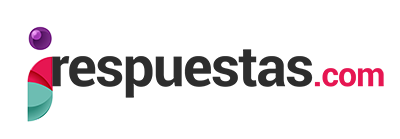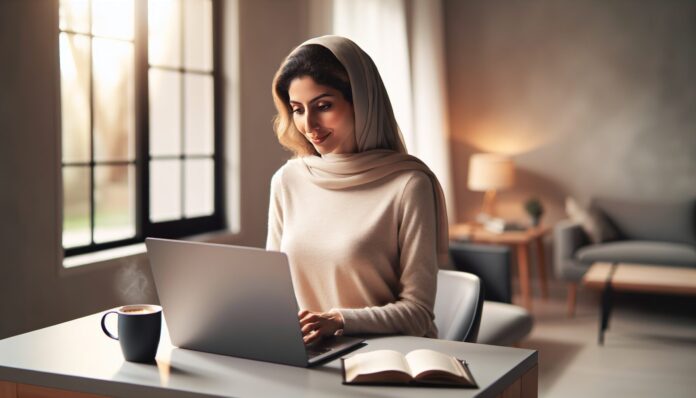¿Cómo comprimir videos?
En este artículo explicamos, paso a paso y con un enfoque práctico, cómo comprimir videos para distintos usos: web, redes sociales, almacenamiento y envío por correo. Nosotros le guiaremos por las decisiones técnicas más importantes, las herramientas más confiables y las mejores prácticas para mantener la calidad visual mientras reducimos el tamaño del archivo. Este contenido está pensado para usuarios que desean resultados profesionales sin perderse en terminología innecesaria.
Por qué comprimir videos: beneficios y cuándo hacerlo
Comprimir un video no es solo reducir bytes; es optimizar recursos. Reducir el tamaño facilita el almacenamiento, acelera la carga en páginas web y mejora la experiencia del usuario en dispositivos móviles. Además, permite enviar archivos por correo o servicios que limitan el peso. Nosotros recomendamos comprimir cuando:
- Necesitamos subir contenido a una plataforma con límites de tamaño.
- Queremos que la reproducción sea fluida en conexiones lentas.
- Deseamos ahorrar espacio en discos locales o en la nube.
- Es necesario compartir rápidamente por mensajería o correo.
Sin embargo, hay situaciones en las que conviene conservar la versión original (maestra): proyectos de edición posteriores, archivos para emisión profesional o archivos de archivo con máxima fidelidad.
Principales objetivos al comprimir
- Balancear calidad y tamaño: mantener la fidelidad visual aceptable reduciendo megabytes.
- Compatibilidad: elegir formatos que reproduzcan en la mayoría de dispositivos (por ejemplo, MP4 + H.264).
- Eficiencia de codificación: usar códecs modernos cuando sea posible (H.265, VP9, AV1) para mayor compresión.
Conceptos clave que debemos conocer antes de comprimir
Antes de ejecutar cualquier herramienta es importante entender unos conceptos básicos:
Códecs y contenedores
Códec es el algoritmo que comprime y descomprime video (p. ej. H.264, H.265/HEVC, VP9, AV1). Contenedor es el archivo que agrupa video, audio y metadatos (p. ej. MP4, MKV, WebM). Para compatibilidad general recomendamos MP4 con H.264, salvo que busquemos máxima eficiencia y podamos sacrificar compatibilidad.
Control de tasa: bitrate vs CRF
Existen dos enfoques habituales:
- Bitrate fijo o target: útil cuando el archivo debe caber en un límite exacto. Requiere calcular la tasa adecuada según duración.
- CRF (Constant Rate Factor): control de calidad perceptual, más sencillo para obtener buena calidad con tamaño variable. Números menores implican mejor calidad y mayor tamaño (por ejemplo, CRF 18–23 para H.264).
Resolución y tasa de cuadros
Reducir la resolución (por ejemplo de 4K a 1080p) y bajar la tasa de cuadros (de 60 fps a 30 fps) son formas muy efectivas de reducir tamaño. Use reducción de resolución cuando el destino no requiera alta definición y reducción de fps cuando el movimiento no sea crítico.
Herramientas y métodos: GUI y línea de comandos
Nosotros distinguimos entre herramientas gráficas (más amigables) y la línea de comandos (más potentes y automatizable). A continuación describimos las más populares y ejemplos prácticos.
FFmpeg: la herramienta más potente (línea de comandos)
FFmpeg es excelente para usuarios que buscan precisión y automatización. Ejemplos de uso:
Comprimir con H.264 usando CRF
ffmpeg -i input.mp4 -c:v libx264 -preset slow -crf 23 -c:a aac -b:a 128k output.mp4Explicación:
- -preset slow: mejor compresión por tiempo de codificación; opciones posibles: ultrafast, superfast, veryfast, faster, fast, medium, slow, slower, veryslow.
- -crf 23: valor por defecto; valores entre 18–28, 18 casi sin pérdida, 28 alta compresión.
- -b:a 128k: bitrate de audio.
Comprimir con H.265 (mayor eficiencia)
ffmpeg -i input.mp4 -c:v libx265 -preset medium -crf 28 -c:a aac -b:a 96k output_hevc.mp4H.265 entrega mejor compresión que H.264, pero requiere mayor tiempo de codificación y no todos los dispositivos lo reproducen nativamente.
Escalar resolución y cambiar fps
ffmpeg -i input.mp4 -vf "scale=1280:-2" -r 30 -c:v libx264 -crf 23 -c:a aac -b:a 128k output_720p30.mp4Con scale=1280:-2 mantenemos la proporción, calculando tamaño par apropiado (-2).
HandBrake: herramienta GUI para principiantes avanzados
HandBrake ofrece presets listos (p. ej. Fast 1080p30) y control CRF (lo llaman «Constant Quality»). Recomendaciones:
- Elegir preset cercano al destino (Device, Web).
- Usar H.264 para máxima compatibilidad; H.265 para archivos más pequeños.
- Configurar bitrate de audio y códec (AAC con 128 kbps suele bastar).
Compresores online y apps móviles
Existen servicios como CloudConvert, Clideo o VEED que permiten comprimir sin instalar nada. Ventajas: rapidez y facilidad. Desventajas: límites de tamaño, privacidad y calidad variable. Para videos sensibles recomendamos herramientas locales.
Estrategia práctica: pasos recomendados para comprimir correctamente
Nosotros proponemos este flujo de trabajo simple y eficaz:
- Evaluar el origen: duración, resolución, fps, códec y propósito del archivo.
- Definir el destino: ¿web, redes sociales, archivo? Esto determina resolución y bitrate objetivo.
- Probar con CRF: hacer una codificación corta (30–60 segundos) con CRF y revisar calidad.
- Ajustar parámetros: bajar CRF o resolution si la calidad es insuficiente; reducir audio bitrate si el audio no es crítico.
- Procesar el archivo completo: una vez satisfechos con la prueba, aplicar al video entero.
Guía de configuraciones recomendadas
- Para web (video HTML5, reproducción general): MP4 + H.264, CRF 20–23, preset fast/medium, audio AAC 128 kbps, 1080p a 4–8 Mbps de target bitrate si se usa bitrate.
- Para redes sociales: 720p a 30 fps suele ser suficiente, H.264, CRF 22–24, audio 96–128 kbps. Ajustar formato y duración según cada red.
- Para almacenamiento y envío: usar H.265 si receptor lo soporta (CRF 26–30 para buen balance).
Optimización avanzada y consideraciones técnicas
Codificación por GPU
Para ahorrar tiempo, algunos codificadores permiten hardware acceleration (NVENC, Quick Sync). Ventaja: velocidad; desventaja: calidad/eficiencia ligeramente inferior comparada con codificación por CPU a veryslow preset.
Subtítulos y metadatos
Si el video contiene subtítulos, determinar si se incrustan («burn-in») o se añaden como pistas separadas (softsubs). Los contenedores MKV y MP4 soportan subtítulos, pero para web es preferible tenerlos como archivos SRT o WebVTT.
Chroma subsampling y color
La mayoría de videos para consumo usan 4:2:0. Si trabajamos con material profesional (4:2:2 o 4:4:4), la compresión puede degradar la fidelidad del color; en esos casos conviene mantener formatos de mayor calidad.
Problemas comunes y cómo resolverlos
- Archivo no reduce: quizás ya está en códec con pérdida alta; revise audio, imágenes fijas y metadatos. Comprimir audio reducirá peso si audio ocupa mucho.
- Banding o artefactos: aumentar calidad (bajar CRF), usar preset más lento, o emplear filtros de dithering.
- Compatibilidad: si el archivo no se reproduce en dispositivos antiguos, use H.264 baseline o convierta a formatos universalmente aceptados.
Checklist antes de comprimir
- ¿Conocemos el uso final del video?
- ¿Hemos probado una pequeña muestra con los ajustes elegidos?
- ¿Hemos guardado una copia maestra sin comprimir?
- ¿Hemos verificado la reproducción en dispositivos objetivos?
- ¿Hemos considerado privacidad antes de subir a servicios online?
Ejemplo práctico: reducir un video de 4K a 1080p sin perder nitidez
ffmpeg -i original_4k.mp4 -vf "scale=1920:1080" -c:v libx264 -preset slow -crf 20 -c:a aac -b:a 128k salida_1080.mp4Con este comando nosotros conservamos buena nitidez al bajar resolución y aplicamos un CRF que suele equilibrar calidad y tamaño para 1080p.
Preguntas frecuentes (FAQs)
¿Perderemos calidad al comprimir videos?
Respuesta: Sí, cualquier compresión con pérdida reduce información. No obstante, con las configuraciones adecuadas (CRF correcto, códec eficiente y preset apropiado) podemos lograr una pérdida imperceptible para la mayoría de los espectadores. Recomendamos hacer pruebas en fragmentos antes de aplicar a todo el archivo.
¿Qué es mejor: H.264, H.265 o AV1?
Respuesta: Depende del objetivo. H.264 es el más compatible y suele ser suficiente para la web. H.265 (HEVC) ofrece mejor compresión por tamaño pero menor compatibilidad. AV1 y VP9 son muy eficientes, ideales para streaming y ahorro de ancho de banda, pero requieren más tiempo de codificación y no todos los dispositivos lo reproducen. Nosotros priorizamos H.264 para máxima compatibilidad y H.265/AV1 para archivos donde el ahorro de tamaño es crucial y la reproducción está controlada.
¿Debo usar herramientas online para comprimir?
Respuesta: Las herramientas online son convenientes para usuarios sin conocimientos técnicos y con archivos no sensibles. Sin embargo, suelen tener límites de tamaño, y puede haber riesgos de privacidad o pérdida de calidad. Para trabajos profesionales o material privado, preferimos soluciones locales como FFmpeg o HandBrake.
Resumen final y pasos siguientes
Comprimir videos es un equilibrio entre tamaño, tiempo de procesado y calidad final. Nosotros hemos presentado las herramientas, conceptos y comandos más útiles para comenzar, desde métodos sencillos con HandBrake hasta procesos avanzados con FFmpeg. Recomendamos siempre realizar pruebas cortas y mantener una copia maestra sin compresión.
Si desea, podemos ayudarle a preparar perfiles de compresión específicos según su caso (por ejemplo: optimización para YouTube, compresión para envío por correo o creación de versiones móviles). Indíquenos el origen del archivo (resolución, duración y códec) y el uso final, y le proporcionaremos ajustes concretos y una línea de comandos o preset listo para usar.